Performance Monitoring używa śladów do zbierania danych o monitorowanych procesach w aplikacji. Ślad to raport zawierający dane zarejestrowane między 2 punktami w czasie w aplikacji.
W przypadku aplikacji na urządzenia z Androidem i iOS Performance Monitoring automatycznie zbiera kilka śladów związanych z cyklem życia aplikacji. Wszystkie te ślady działają jak timery, ponieważ mierzą czas potrzebny na wykonanie procesu („czas trwania”).
Ślad uruchomienia aplikacji – ślad, który mierzy czas od otwarcia aplikacji przez użytkownika do momentu, w którym aplikacja zaczyna odpowiadać na działania użytkownika.
Ślad działania aplikacji na pierwszym planie – ślad, który mierzy czas, w którym aplikacja działa na pierwszym planie i jest dostępna dla użytkownika.
Ślad działania aplikacji w tle – ślad, który mierzy czas, w którym aplikacja działa w tle.
Ponieważ te ślady zbierają tylko dane „czas trwania”, są czasami nazywane „śladami czasu trwania”.
Dane z tych śladów możesz wyświetlić na podrzędnej karcie Ślady niestandardowe w tabeli śladów, która znajduje się u dołu panelu Skuteczność (więcej informacji o korzystaniu z konsoli znajdziesz w dalszej części tej strony).
Definicje każdego śladu
Performance Monitoring używa wywołań metod i powiadomień w aplikacji, aby określić, kiedy każdy typ śladu się rozpoczyna i kończy. Wszystkie te ślady są jak timery, ponieważ mierzą czas potrzebny na wykonanie procesu.
Ślad uruchomienia aplikacji
Ten ślad mierzy czas od otwarcia aplikacji przez użytkownika do momentu, w którym aplikacja zaczyna odpowiadać na działania użytkownika. W konsoli nazwa śladu to _app_start. Zebrane dane dla tego śladu to „duration” (czas trwania).
Rozpoczyna się, gdy metoda
FirebasePerfProviderContentProvideraplikacji zakończy działanie.onCreateZatrzymuje się po wywołaniu metody
onResume()pierwszej aktywności.
Pamiętaj, że jeśli aplikacja nie została uruchomiona „na zimno” przez aktywność (np. przez usługę lub odbiornik transmisji), nie zostanie wygenerowany żaden ślad.
Ślad aplikacji na pierwszym planie
Ten ślad mierzy czas, w którym aplikacja działa na pierwszym planie i jest dostępna dla użytkownika. W konsoli nazwa śladu to _app_in_foreground.
Zebrane dane dla tego śladu to „duration” (czas trwania).
Rozpoczyna się, gdy w przypadku pierwszej aktywności, która przechodzi na pierwszy plan, zostanie wywołana metoda
onResume().Zatrzymuje się, gdy ostatnia aktywność, która opuściła pierwszy plan, wywoła metodę
onStop().
Ślad działania aplikacji w tle
Ten ślad mierzy czas, w którym aplikacja działa w tle. W konsoli nazwa śladu to _app_in_background. Podawanym wskaźnikiem dla tego śladu jest „duration” (czas trwania).
Rozpoczyna się, gdy w przypadku ostatniej aktywności, która opuściła pierwszy plan, zostanie wywołana metoda
onStop().Zatrzymuje się, gdy w przypadku pierwszej aktywności, która przejdzie na pierwszy plan, zostanie wywołana metoda
onResume().
Dane zbierane przez te ślady
Są to gotowe ślady, więc nie możesz do nich dodawać niestandardowych danych ani atrybutów.
Wszystkie te ślady działają jak timery, ponieważ mierzą czas potrzebny na wykonanie monitorowanego procesu. Nazwa tych zebranych danych to „duration”.
Śledzenie, wyświetlanie i filtrowanie danych o skuteczności
Aby wyświetlać dane o wydajności w czasie rzeczywistym, upewnij się, że Twoja aplikacja korzysta z pakietu SDK do monitorowania wydajności w wersji zgodnej z przetwarzaniem danych w czasie rzeczywistym. Więcej informacji o danych o skuteczności w czasie rzeczywistym
Śledzenie najważniejszych danych w panelu
Aby dowiedzieć się, jak zmieniają się Twoje kluczowe dane, dodaj je do tablicy danych u góry panelu Skuteczność. Możesz szybko identyfikować regresje, obserwując zmiany tydzień do tygodnia, lub sprawdzać, czy ostatnie zmiany w kodzie poprawiają skuteczność.
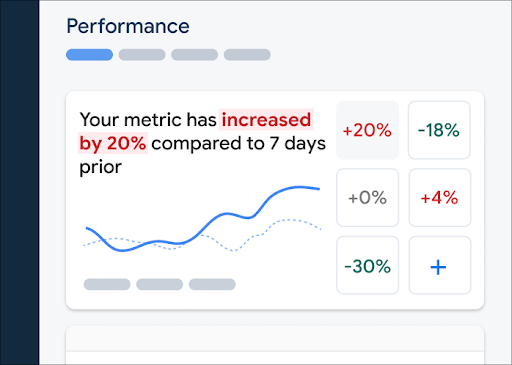 Panel Monitorowania wydajności Firebase" />
Panel Monitorowania wydajności Firebase" />
Aby dodać dane do tablicy danych, wykonaj te czynności:
- W konsoli Firebase otwórz panel Wydajność.
- Kliknij pustą kartę danych, a potem wybierz istniejące dane, które chcesz dodać do tablicy.
- Kliknij na karcie z danymi, aby wyświetlić więcej opcji, np. zastąpienia lub usunięcia danych.
Tablica danych pokazuje zebrane dane w czasie, zarówno w formie graficznej, jak i jako procentową zmianę liczbową.
Dowiedz się więcej o korzystaniu z panelu.
Wyświetlanie logów czasu i ich danych
Aby wyświetlić ślady, otwórz panel Skuteczność w konsoli Firebase, przewiń w dół do tabeli śladów, a potem kliknij odpowiednią kartę. Tabela zawiera najważniejsze dane dotyczące każdego śladu. Możesz nawet posortować listę według zmiany procentowej w przypadku konkretnych danych.
Performance Monitoring udostępnia w Firebase konsoli stronę rozwiązywania problemów, która wyróżnia zmiany wskaźników, co ułatwia szybkie rozwiązywanie problemów z wydajnością i minimalizowanie ich wpływu na aplikacje i użytkowników. Strony rozwiązywania problemów możesz używać, gdy dowiesz się o potencjalnych problemach z wydajnością, np. w tych sytuacjach:
- Wybierasz w panelu odpowiednie dane i zauważasz dużą różnicę.
- W tabeli śladów sortujesz dane tak, aby na górze wyświetlać największe różnice, i widzisz znaczącą zmianę procentową.
- Otrzymasz alert e-mail z powiadomieniem o problemie z wydajnością.
Stronę rozwiązywania problemów możesz otworzyć w ten sposób:
- Na panelu danych kliknij przycisk Wyświetl szczegóły danych.
- Na dowolnej karcie danych kliknij
=> Wyświetl szczegóły . Na stronie rozwiązywania problemów wyświetlą się informacje o wybranych danych. - W tabeli logów czasu kliknij nazwę logu czasu lub dowolną wartość danych w wierszu powiązanym z tym logiem czasu.
- W alercie e-mail kliknij Zbadaj teraz.
Gdy w tabeli śladów klikniesz nazwę śladu, możesz przejść do szczegółowych danych, które Cię interesują. Kliknij przycisk
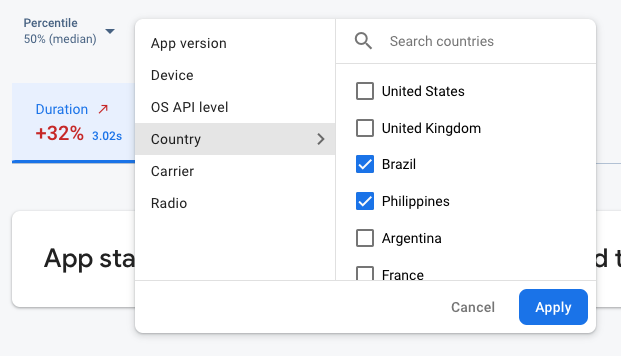 Dane monitorowania wydajności Firebase filtrowane według atrybutu" />
Dane monitorowania wydajności Firebase filtrowane według atrybutu" />
- Filtruj według Wersji aplikacji, aby wyświetlić dane dotyczące poprzedniej lub najnowszej wersji.
- Filtruj według urządzenia, aby dowiedzieć się, jak starsze urządzenia obsługują Twoją aplikację.
- Filtruj według kraju, aby sprawdzić, czy lokalizacja bazy danych nie wpływa na konkretny region.
Dowiedz się więcej o wyświetlaniu danych dotyczących śladów.
Następne kroki
Dowiedz się więcej o używaniu atrybutów do analizowania danych o skuteczności.
Dowiedz się więcej o tym, jak śledzić problemy z wydajnością w konsoli Firebase.
Skonfiguruj alerty dotyczące zmian w kodzie, które pogarszają wydajność aplikacji. Możesz na przykład skonfigurować alert e-mail dla zespołu, który będzie wysyłany, gdy czas uruchamiania aplikacji przekroczy ustawiony przez Ciebie próg.
- Wyświetlaj szczegółowe raporty dotyczące sesji użytkowników, w których możesz zobaczyć konkretny ślad w kontekście osi czasu innych śladów zebranych podczas tej samej sesji.

